ViPP Ativando FTP
ViPP Ativando FTP
1º Acesse o Menu Cadastros>Perfis (Modelo) de Importação. (Conforme Ilustra Imagem Abaixo)
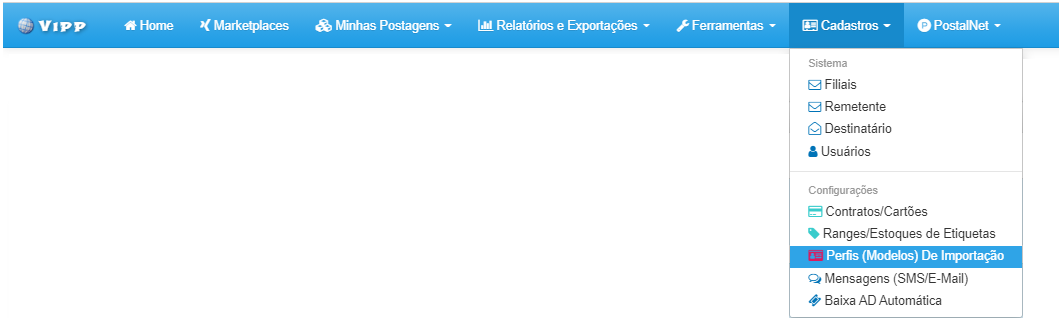
2º Agora clique na opção Editar esse Perfil. (Conforme Ilustra Imagem Abaixo)
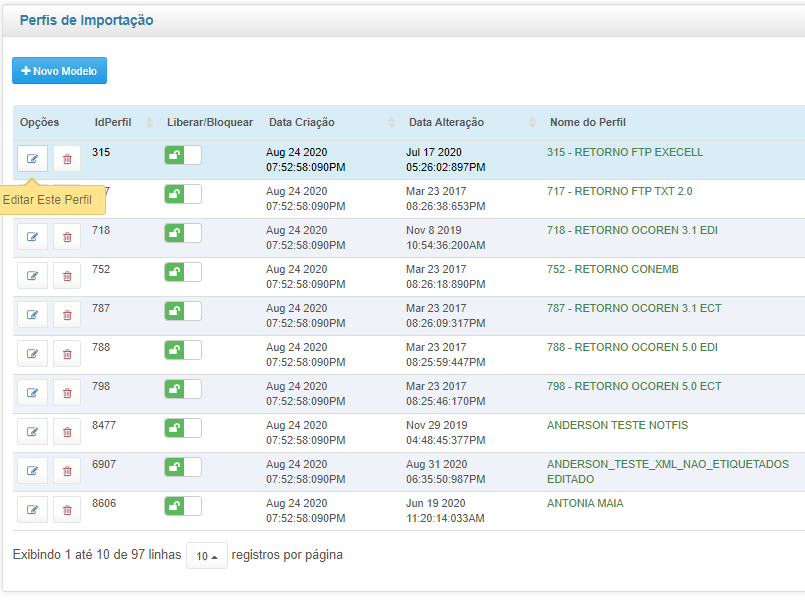
3º Agora devemos selecionar a opção SIM para ativar o FTP e preencher as informações listadas abaixo:
- Senha FTP
- Email FTP *
- Selecionar o Modelo de Exportação Automática
- Por fim clicar no botão Salvar.
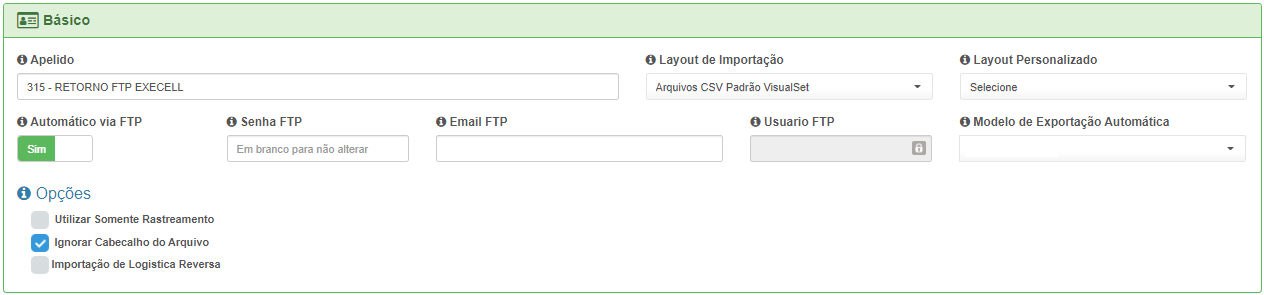
* Campos obrigatórios para configuração dos dados.
Senha FTP é obrigatório seu preenchimento, caso contrario o perfil não será gravado.
Feito o procedimento acima o FTP estará ativado.
Após configuração do perfil, teremos que acessar a pasta do FTP da VisualSet no seguinte endereço ftp://vipp.visualset.com.br/ com seu usuário e senha configurado no perfil.
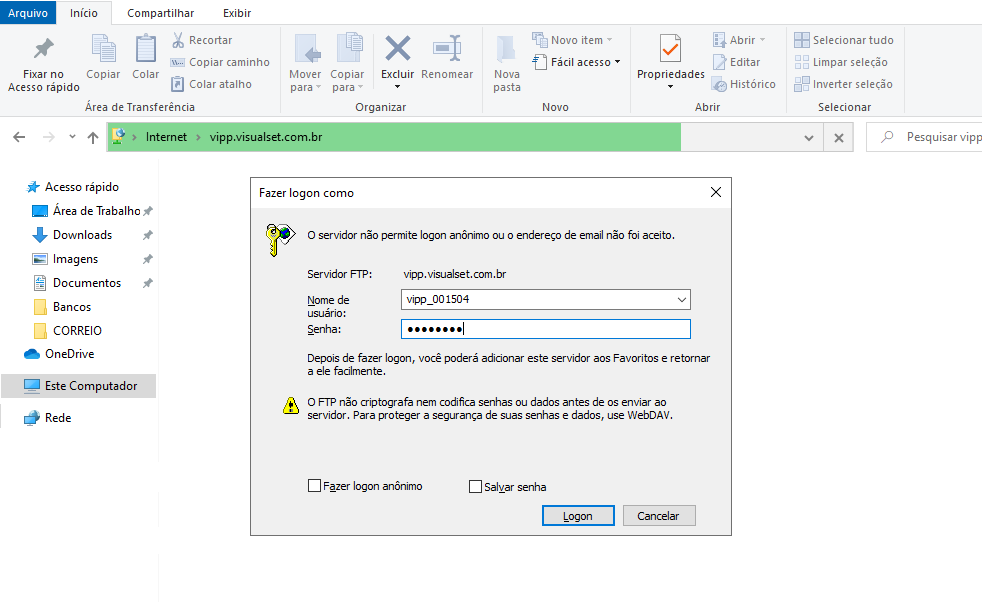
IMPORTANTE: Ao acessar a pasta do FTP é importante que o arquivo a ser importado seja colocado na raiz, conforme o arquivo de teste.csv ilustrado na imagem abaixo.
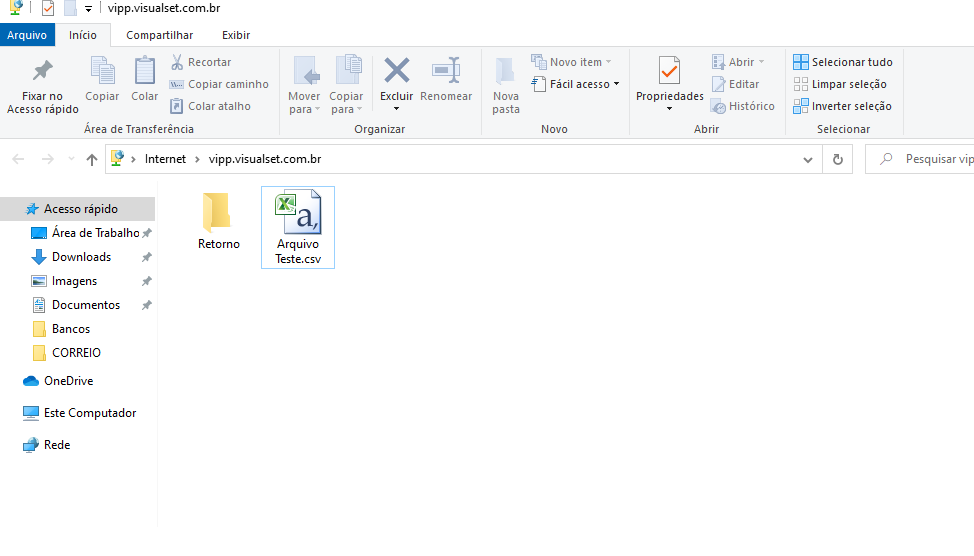
Após a inclusão do arquivo na pasta do FTP, os dados estarão disponíveis no VIPP no período aproximado de 5 a 10 min.
Segue abaixo link do vídeo sobre o procedimento em nosso canal do YouTube.